怎样删除u盘分区 Windows如何清除u盘所有分区
怎样删除u盘分区,在使用U盘的过程中,难免会有需要删除分区的情况,或者需要清除U盘上的所有分区。对于不了解U盘操作的用户来说,这似乎是一件比较困难的事情。但实际上只需要简单的几步操作就可以轻松完成。接下来我们就来看看Windows系统下,怎样删除U盘分区,以及如何清除U盘上的所有分区。
Windows如何清除u盘所有分区
USB有两个分区的问题插入USB到计算机,却在跳出的Windows文件资源管理器下看到两个或多个分区?您可能会想问,USB可以有多个分区吗?是的,只要满足以下两个条件,就可以在USB上建立两个或多个分区。
1. 确保您的计算机执行的是Windows 8.1及以上版本,该版本支持多个USB分区的识别。
2. 您的USB是由一个特定的供应商生产,且支持建立多个分区。
一个USB上有多个分区会导致大量不必要的存储器消耗,而且真的很不方便。面对这样的问题,您不能简单地通过重新格式化就解决,因为您只能重新格式化每个分区,而不是整个磁盘。然后,它会给您两个选项来疑难排解:一个是删除USB上的分区,另一个是合并USB分区。首先,我们会向您展示两种删除USB上分区的方法,使用Diskpart和简单磁碟分区管理软件。
如何使用Diskpart在Windows 10中对USB进行分区删除有时,Windows 10磁盘管理中的「删除磁盘」选项会是灰色的,这会防止用户删除分区。那么,您可以求助于Diskpart工具来寻求帮助。按照以下指示操作。之后,USB上应该就只会有一个分区了。
注意:删除分区会导致在该分区的资料丢失。因此,提前备份您的重要文件。
步骤1. 同时按下Win+R键,输入cmd,然后点击「确定」打开命令提示字符。
步骤2. 输入diskpart并按下Enter键。
步骤3. 输入list disk。很快Diskpart将列出您计算机上所有的硬盘,包括您已连接计算机的USB。假设您的USB驱动器代号为G:。
步骤4. 输入select disk G并按下Enter键。
步骤5. 如果USB上有多个分区,您希望删除其中一些,输入list partition并按下Enter键。工具应会列出所有分区,编号为0、1、2...
步骤6. 输入select partition 0并按下Enter键。
步骤7. 输入delete partition并按下Enter键。
步骤8. 重复步骤6和步骤7来删除分区1或2...
步骤9. 删除所有目标分区之后,输入create partition primary并按下Enter键。
步骤10. 退出命令提示字符。您可以回到计算机并对分区进行格式化。
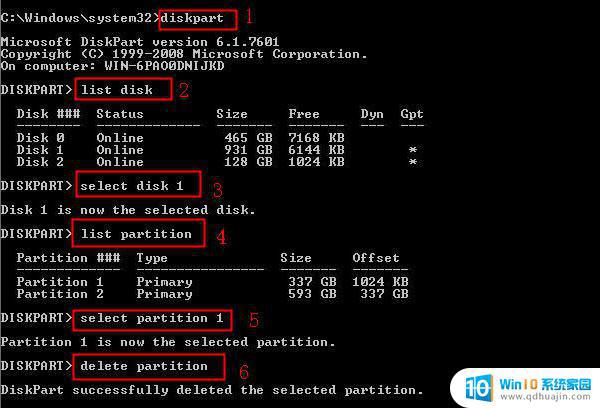 使用更简单的磁盘分区管理删除USB上的分区
使用更简单的磁盘分区管理删除USB上的分区大部分人可能会因为操作复杂而尽量避免使用Diskpart工具。更重要的是,他们害怕用错了命令造成麻烦并破坏硬盘资料。在这些情况下,如何轻松从USB/SD卡上删除所有分区?选择一款易于使用的分区管理软件作为解决方案是个明智的选择。
比Windows 10中的Diskpart和磁盘管理功能还强大的Windows 磁盘分区管理工具 — 易我分区大师,此软件提供了丰富的磁盘管理功能。让您可以毫不费力地删除分区、格式化分区、隐藏分区、清除分区、克隆/复制分区、合并分区。且软件与Windows 10完全兼容,具有高级分区管理功能,这些功能在Diskpart工具中是没有的。
现在,下载并使用这款磁盘分区管理软件,轻松在USB上删除分区。
注意:1. 删除前请将SD卡、USB或外接硬盘连接到计算机。2. 提前将重要资料从外接储存设备保存到另一个安全位置。
步骤1:在计算机上启动易我分区大师
在主画面上,右键点选SD卡、USB或外接硬盘的分区,选择「删除」。

步骤2:确认删除
点选「确定」以确认需要删除所选设备上的分区。
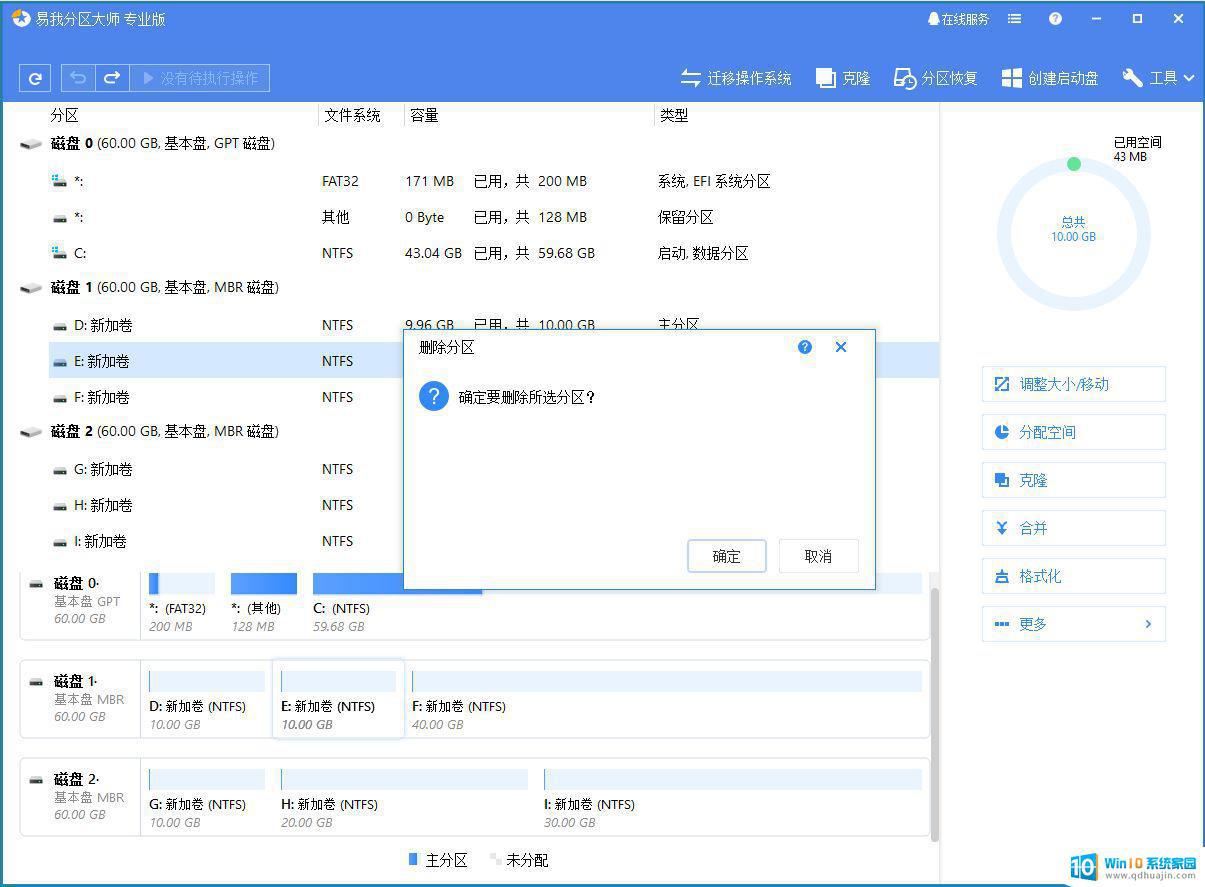
步骤3:保存变更
点击左上角的「执行操作」按钮,然后点击「应用」保存所有变更。
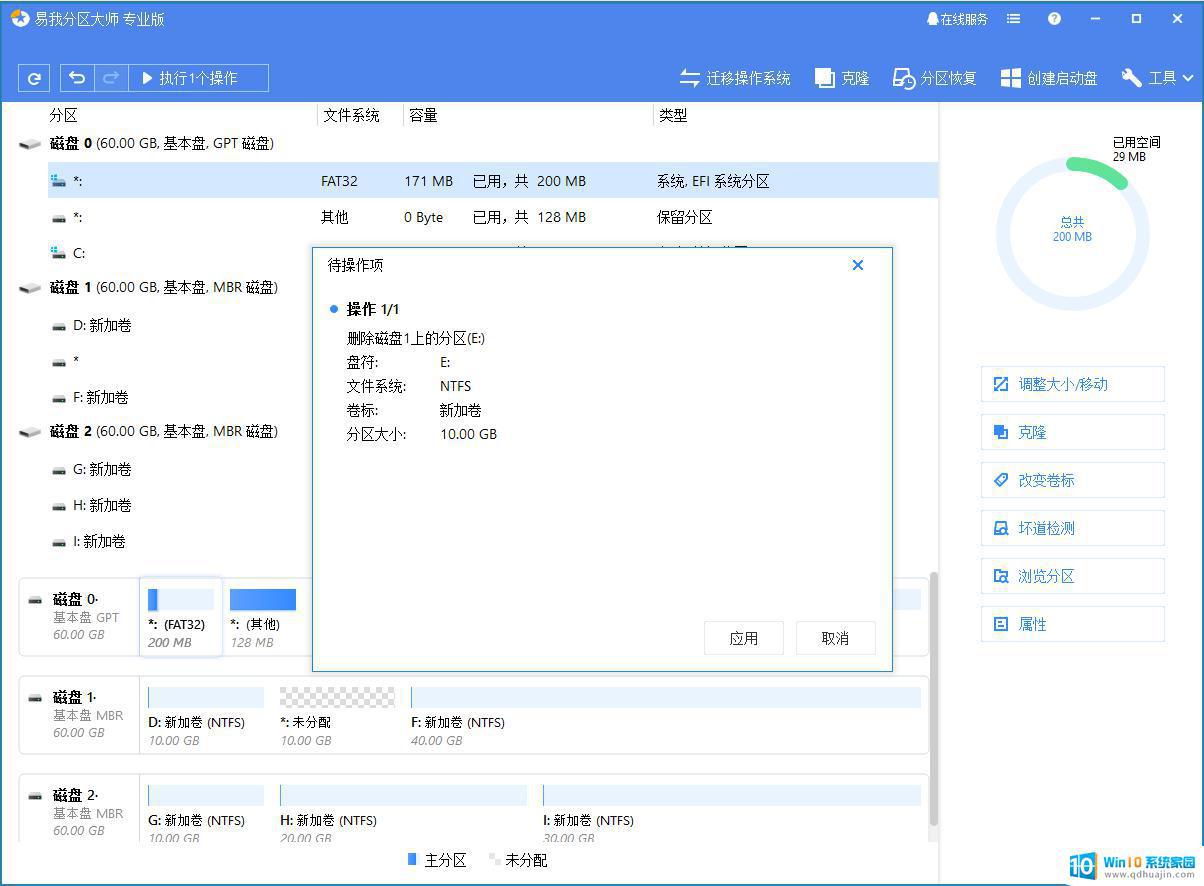
如果删除一个或多个分区并保留有资料的分区,则可以使用删除后剩余的空间来扩展分区。如果您删除了所有的分区,则可以直接在USB上建立一个分区。
如何在Windows 10中合并USB上的分区注意:此方法仅适用于您已成功建立多个分区在您的USB上。确切来说,所有的分区都应该有磁盘代号,并且通常是都可以存取的。如果您的USB在文件资源管理器中显示一个分区,您可以选择删除分区而不是合并。
如果每个分区上都有资料,出于资料安全性的考虑建议您合并两个或多个分区,而不是进行删除。那么,如何在Windows 10中合并USB分区而不删除呢?让易我分区大师来帮您吧。此软件支持轻松合并两个相邻的分区。
步骤1:计算机上安装并启动易我分区大师
右键点选要增加空间并保存在硬盘上的分区,然后选择「合并」。

步骤2:选择要合并的分区
1. 在之前选择的分区旁边选择一个分区。2. 然后,点选「确定」继续。
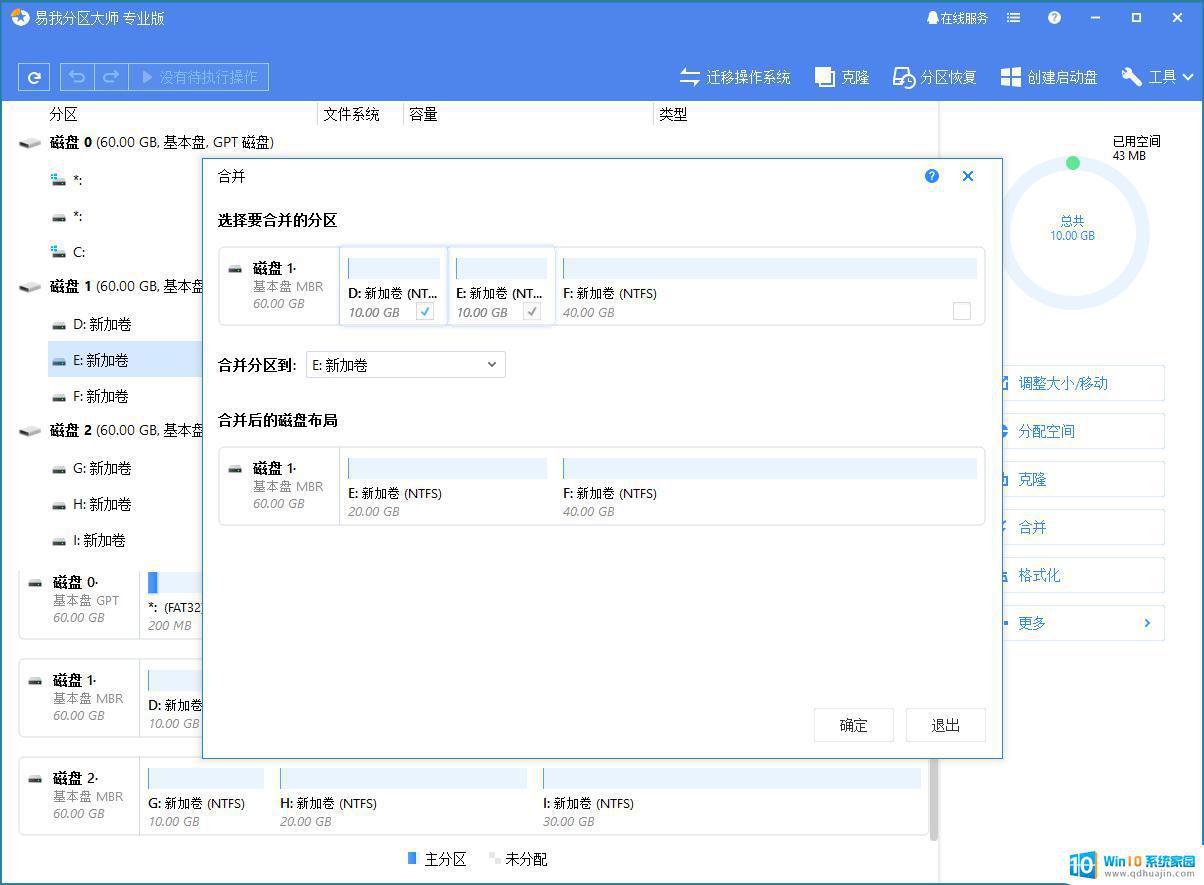
步骤3:合并分区
1. 点选顶部的「执行操作」按钮,然后点选「应用」。2. 程序将合并空间并将文件从第二个分区添加到第一个分区。
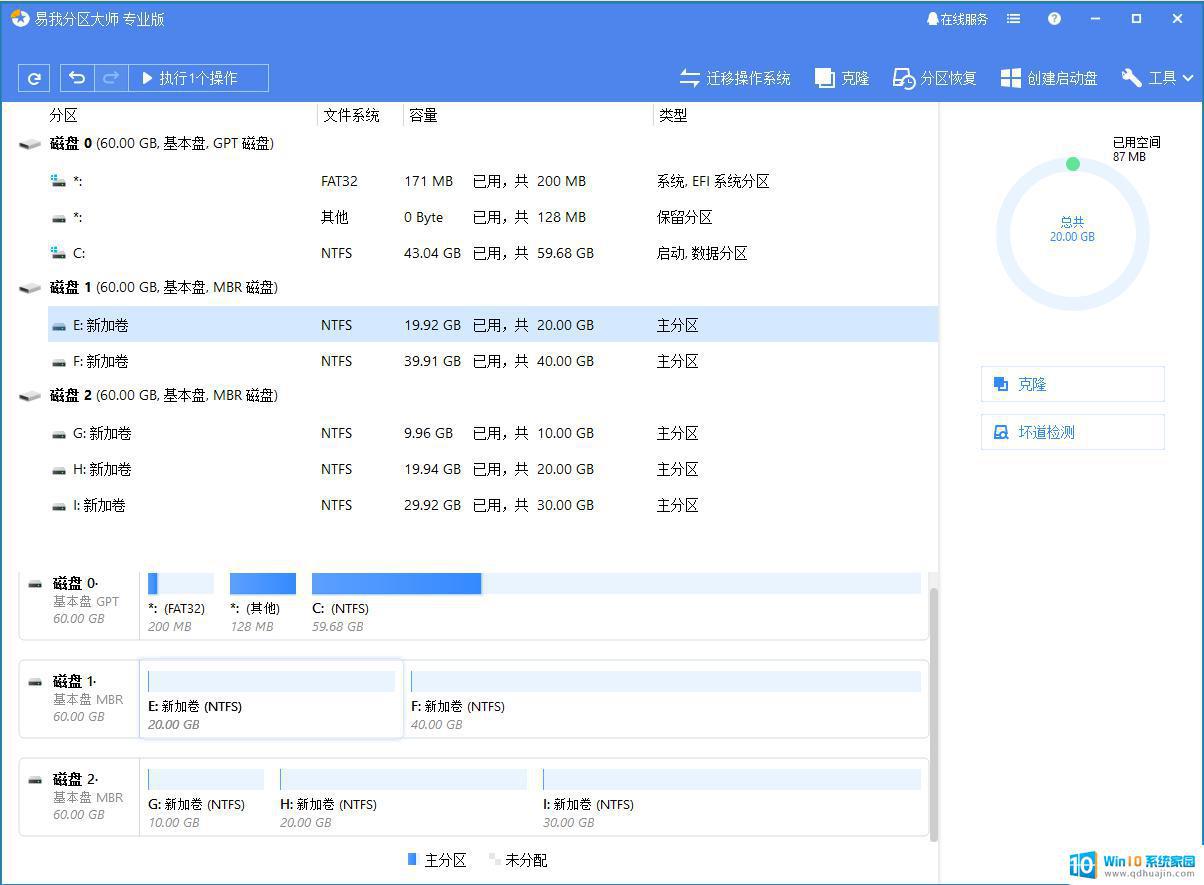 结论
结论当您碰巧遇到USB上有两个或多个分区,并且只希望保留一个分区时,您可以选择性地删除或合并分区。但是无论您选择哪种方式,我们相信易我分区大师都是您的最佳分区管理工具。因为该工具易于使用的特性和完美的功能,您可以从上面的看到这一点。因此,试试看吧!您不会失望的。
参考文章:
清除U盘分区应该是一个谨慎的过程。在执行此操作之前,建议备份所有数据并确保知道自己在做什么。同时,了解正确的方法可以帮助您更安全地清除U盘分区。希望这篇文章对您有所帮助!
怎样删除u盘分区 Windows如何清除u盘所有分区相关教程
热门推荐
电脑教程推荐
win10系统推荐
- 1 萝卜家园ghost win10 64位家庭版镜像下载v2023.04
- 2 技术员联盟ghost win10 32位旗舰安装版下载v2023.04
- 3 深度技术ghost win10 64位官方免激活版下载v2023.04
- 4 番茄花园ghost win10 32位稳定安全版本下载v2023.04
- 5 戴尔笔记本ghost win10 64位原版精简版下载v2023.04
- 6 深度极速ghost win10 64位永久激活正式版下载v2023.04
- 7 惠普笔记本ghost win10 64位稳定家庭版下载v2023.04
- 8 电脑公司ghost win10 32位稳定原版下载v2023.04
- 9 番茄花园ghost win10 64位官方正式版下载v2023.04
- 10 风林火山ghost win10 64位免费专业版下载v2023.04